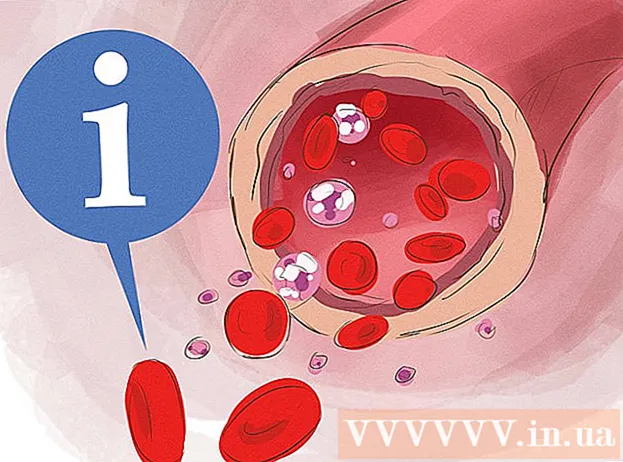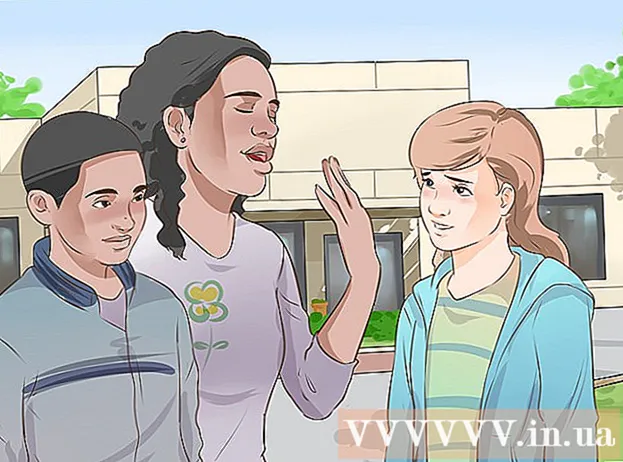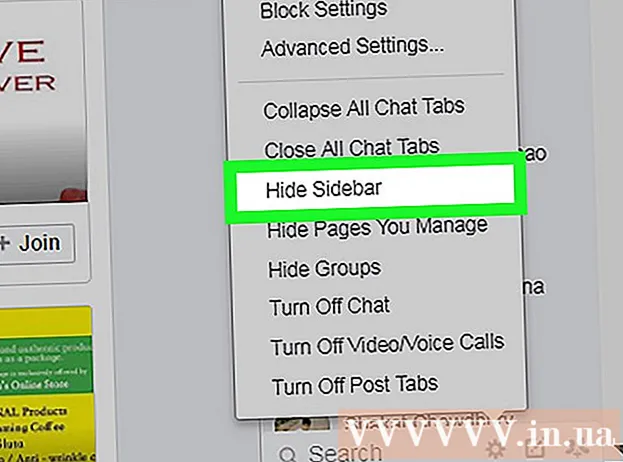Autor:
Louise Ward
Data Creației:
3 Februarie 2021
Data Actualizării:
1 Iulie 2024

Conţinut
WikiHow-ul de astăzi vă învață cum să creați avatare animate ale dvs. și ale prietenilor dvs. utilizând Bitmoji. Din aprilie 2018, avatarul Bitmoji cu prietenii (cunoscut și sub numele de „Friendmoji”) este disponibil numai pe Snapchat. Pentru a utiliza Friendmoji cu prietenii dvs., trebuie să aibă un cont Bitmoji asociat cu Snapchat.
Pași
Metoda 1 din 2: utilizați Snap pe Snapchat
. Atingeți pictograma aplicației Snapchat cu hipocampusul alb pe un fundal galben. În mod normal, dacă sunteți conectat la contul dvs. Snapchat, se deschide interfața camerei.
- Dacă nu sunteți conectat la Snapchat, atingeți AUTENTIFICARE (Autentificare), introduceți adresa de e-mail (sau numele de utilizator) și parola, apoi atingeți AUTENTIFICARE.

. Atingeți pictograma aplicației Snapchat cu hipocampusul alb pe un fundal galben. În mod normal, dacă sunteți conectat la contul dvs. Snapchat, se deschide interfața camerei.- Dacă nu sunteți conectat la Snapchat, atingeți AUTENTIFICARE, introduceți adresa de e-mail (sau numele de utilizator) și parola, apoi atingeți AUTENTIFICARE.
Deschideți pagina Prieteni. Atingeți pictograma bulei de dialog din colțul din stânga jos al ecranului sau glisați de la stânga la dreapta pe ecranul camerei.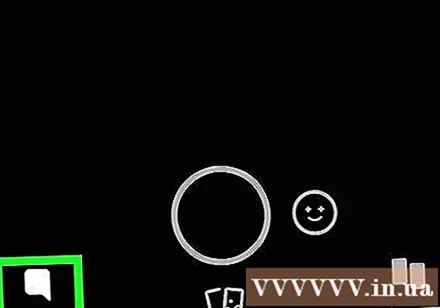
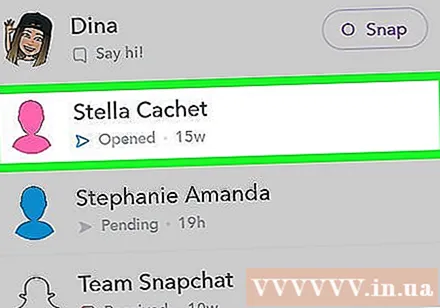
Alegeți un prieten pentru a trimite mesaje text. Derulați în jos lista prietenilor până găsiți persoana pe care doriți să o trimiteți, apoi atingeți numele de familie. Se deschide pagina Chat.- Pentru a putea utiliza grafica Friendmoji, este mai bine să trimiteți un mesaj direct unei persoane, decât să luați o clipă și să o trimiteți acelei persoane.
- Destinatarul mesajului trebuie să folosească și Bitmoji.
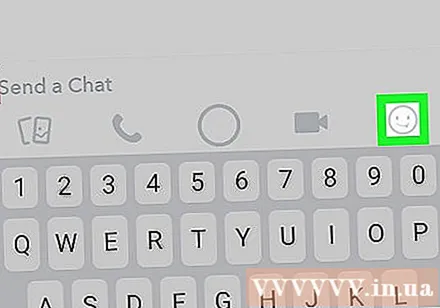
Atingeți emoticonul cu un smiley în colțul de jos, jos, din dreapta al câmpului de text din partea de jos a ecranului.
Faceți clic pe pictograma „Bitmoji” cu o față cu ochiuri gri, în colțul din stânga jos al ecranului.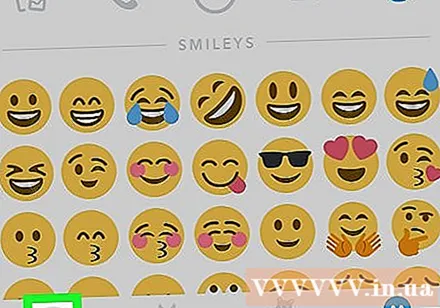
Selectați Friendmoji. Derulați în jos lista Bitmoji până când găsiți o descriere specială a dvs. și a acelei persoane și apoi apăsați pe Friendmoji pentru ao trimite. publicitate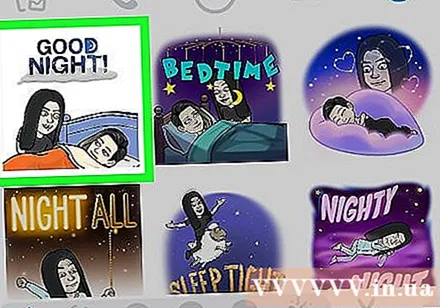
Sfat
- Instalați Bitmoji Keyboard pentru iOS sau Android pentru a adăuga Bitmoji la majoritatea aplicațiilor.
Avertizare
- Bitmoji nu mai este disponibil pe Facebook Messenger și Slack.